Il arrive fréquemment que des applications se figent sur Windows 10. Ces blocages peuvent être dus à divers facteurs : instabilité de l’application elle-même, manque de ressources nécessaires à son fonctionnement, ou même des raisons aléatoires. Une application parfaitement stable peut cesser de fonctionner si le système d’exploitation rencontre un problème, ou si un composant essentiel à son bon fonctionnement est manquant, endommagé ou instable. Certaines applications se relancent après un plantage, mais ce n’est pas le cas de la majorité. Si vous souhaitez qu’une application redémarre automatiquement après un plantage, l’outil « Redémarrer en cas de panne » peut vous y aider.
Restart on Crash, ou « Redémarrer en cas de panne », est une application gratuite qui permet de surveiller des applications spécifiques. Cette application peut surveiller si une application plante, ou simplement vérifier si une application est en cours d’exécution. Dans le cas où une application plante et que Windows affiche le message « ne répond pas », l’application peut également intervenir et la rejeter.
Comment redémarrer automatiquement une application qui a planté
Pour commencer, téléchargez et exécutez Redémarrer en cas de panne. Il est conseillé d’avoir déjà l’application que vous souhaitez surveiller en cours d’exécution, car cela facilitera son ajout à la liste des applications à surveiller par Redémarrer en cas de panne.
Cliquez sur le bouton « Ajouter » pour ajouter une application à la liste des applications surveillées pour le redémarrage en cas de panne.
Dans la fenêtre qui apparaît, vous pouvez ajouter l’application de deux façons : soit en cliquant sur le bouton « Sélectionner un fichier » et en choisissant le fichier EXE de l’application, soit en cliquant sur « Sélectionner une application en cours d’exécution » et en sélectionnant l’application dans la liste des applications actives qui s’affiche.
Soyez vigilant lorsque vous consultez cette liste car elle contient également des processus système et d’autres services exécutés par le système. Évitez de sélectionner des éléments que vous ne reconnaissez pas. Après avoir ajouté l’application, vous pouvez choisir de la redémarrer lorsqu’elle plante ou, si vous souhaitez que l’application démarre si elle n’est pas déjà active, sélectionnez l’option « Elle ne fonctionne pas ».
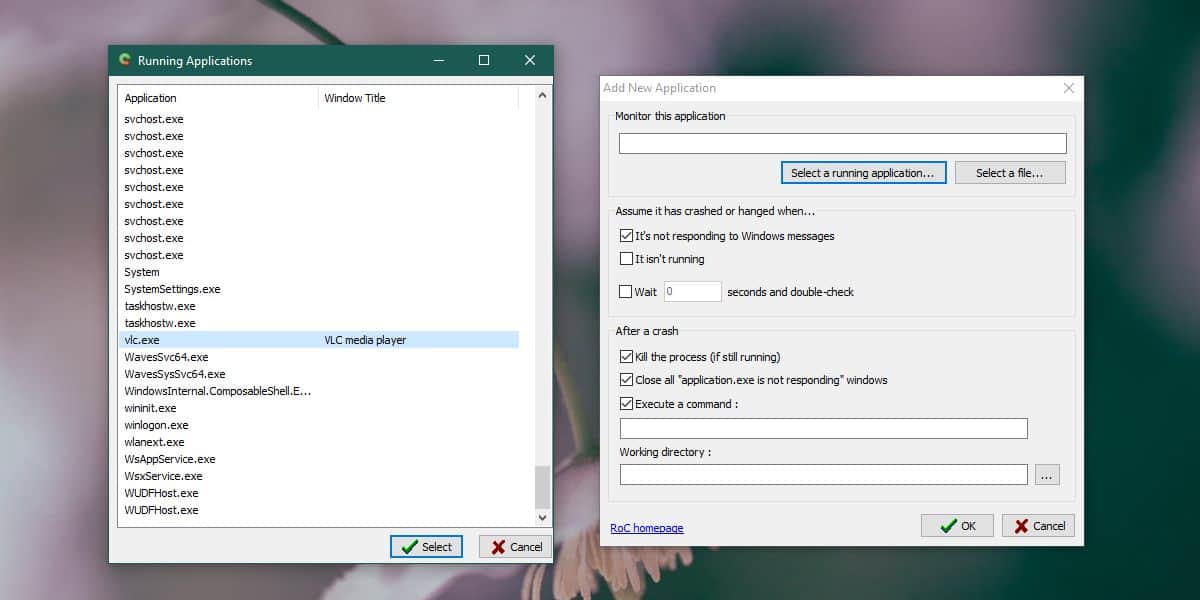
C’est tout ce que vous devez faire. Cliquez sur « OK » et réduisez l’application dans la barre d’état système.
Lorsque Redémarrer en cas de panne détecte qu’une application a planté ou n’est plus en cours d’exécution (en fonction de vos paramètres), elle attendra 60 secondes avant de la relancer. Vous pouvez modifier ce délai en cliquant sur le bouton « Paramètres » dans la fenêtre principale de l’application. Les paramètres de redémarrage sont définis individuellement pour chaque application.

Les résultats de l’application sont mitigés avec les applications UWP. Elle fonctionne avec Slack, mais pas avec Netflix par exemple. Si vous avez l’intention d’utiliser Redémarrer en cas de panne pour vous assurer qu’une application particulière est toujours en cours d’exécution, il est préférable de la tester au préalable.
Redémarrer en cas de panne est uniquement responsable du redémarrage d’une application. Elle ne sauvegardera pas le travail en cours et ne rouvrira pas les fichiers que vous aviez ouverts.
Si vous avez besoin de fermer une application à un moment précis, il existe une autre application qui peut le faire également.